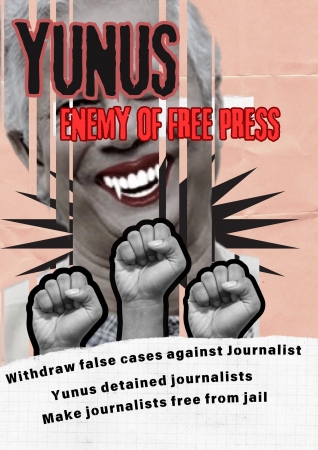জুমলাতে লগইন করুন। এরকম একটি পৃষ্ঠা আসবে।

Category Manager বাটনে ক্লিক করুন। এরকম একটি পৃষ্ঠা আসবে।

দেখুন এখানে বেশ কিছু ক্যাটাগরি আগে থেকেই দেওয়া আছে। ইচ্ছে করলে সেগুলো মুছে নতুন ক্যাটাগরি তৈরি করতে পারেন, কিংবা প্রদত্ত ক্যাটাগরিগুলোকে সম্পাদনা করে নিজের মতো করে নামকরণ ও কাস্টমাইজ করতে পারেন বা একেবারে আরও কিছু নতুন ক্যাটাগরি তৈরি করতে পারেন। প্রথমে দেখা যাক, কীভাবে নতুন ক্যাটাগরি তৈরি করা যায়।
ক্যাটগরির পৃষ্ঠায় উপরে ডান দিকে অনেকগুলো বাটন আছে। নতুন ক্যাটাগরি তৈরি করার জন্য New বাটনে ক্লিক করুন। এরকম একটি পৃষ্ঠা আসবে।

এই পৃষ্ঠাটি নতুন সেকশন যেভাবে তৈরি করেছিলেন, সেটিরই অনুরূপ; কেবল এখানে ক্যাটাগরিটি কোন সেকশনে রাখতে হবে তার জন্য একটি আলাদা ঘর আছে। প্রথমে Title-এ আপনার ক্যাটাগরির নাম লিখুন। ধরি, আপনি Poem নামে একটি ক্যাটাগরি তৈরি করতে চাচ্ছেন। Alias-এর ঘরেও Poem লিখুন। যেহেতু নতুন ক্যাটাগরি তৈরি করছেন, তাই ধরে নেয়া যায় সেটিকে প্রকাশ করতে চান। সেক্ষেত্রে Published-এর ঘরে Yes বাটনে ক্লিক করতে হবে। যদি আগে থেকেই বেশ কিছু ক্যাটাগরি তৈরি করে রাখতে চান যেগুলো পরে প্রকাশ করবেন, সেক্ষেত্রে No অংশে ক্লিক করতে হবে। সেকশন অংশেই ঠিক করতে হবে আপনি কোন সেকশনের অধীনে ক্যাটাগরিটি রাখতে চান। আগের পর্বে আমরা কয়েকটি সেকশন যেমন 2005, 2006, 2007 ইত্যাদি তৈরি করেছিলাম। যদি মনে করেন, Poem ক্যাটাগরিটি 2005 সেকশনে রাখতে চান, তাহলে Section ড্রাপ-ডাউন মেন্যু থেকে 2005 সিলেক্ট করুন। অর্থাৎ এখানে আপনি 2005 সালে যে সমস্ত কবিতা লিখেছেন, সেগুলোকে একসাথে রাখতে পারবেন। একইভাবে 2006 সালের জন্য আরেকটি Poem যেখানে আপনি ওই বছরের লেখা কবিতাগুলো রাখতে পারেন, 2007 সালের জন্য আরেকটি Poem- এভাবে প্রতিটি সেকশনের জন্য আলাদা আলাদাভাবে ক্যাটাগরি তৈরি করতে হবে। এরকম একই কাজ বারবার করা কিছুটা বিরক্তিকর হলেও সাজানোর স্বার্থে তা করতেই হবে। অবশ্য জুমলার পরবর্তী সংস্করণে নির্মাতারা সেকশন ও ক্যাটাগরি দুটোর বদলে যে কোনো একটি রাখার ঘোষণা দিয়েছেন।
সেকশন সিলেক্ট করার পর পরবর্তী কাজগুলো হুবহু সেকশনের মতোই। সেগুলো আগের পর্বে আলোচনা করা হয়েছে বলে এখানে আর নতুন করে উল্লেখ করা হলো না। একেবারে নিচে ক্যাটাগরির বর্ণনায় যদি কোনো ছবি যোগ করতে চান তাহলে Image বাটনে ক্লিক করে ছবি যোগ করতে পারবেন। ছবি যোগ করার উপায় অন্য একটি পর্বে বিশদ আলোচনা করা হবে। সবগুলো কাজ করার পর পৃষ্ঠাটির চেহারা দাঁড়াবে এরকম।

উপরে Save করে বেরিয়ে আসুন। দেখুন Poem নামে নতুন একটি ক্যাটাগরি দেখা যাচ্ছে। ক্যাটাগরিটি কোন সেকশনের অধীনে তাও দেখা যাবে পাশের সেকশন অংশে। ক্যাটাগরিগুলোকে যদি আপনি নিজস্ব সিরিয়াল অনুসারে সাজাতে চান তাহলে Order-এর ঘরে আপনার সুবিধানুযায়ী সিরিয়াল দিয়ে সেভ (ফ্লপির ছবিতে) বাটনে ক্লিক করলেই নতুন সিরিয়াল হয়ে যাবে।

উপরে আরো কিছু বাটন রয়েছে। এর মধ্যে Publish, Unpublish, Delete, Edit বাটনের কাজ আগের পর্বের সেকশন অংশের মতোই, যে কারণে সেগুলো এখানে আলোচনা করা হলো না।
আপনার সাইটের জন্য বিভিন্ন ধরনের ক্যাটাগরি তৈরি করার পর যদি মনে হয় কোনো একটি ক্যাটাগরিকে অন্য সেকশনে নিয়ে যেতে চান, তাহলে বামপাশে সেই ক্যাটাগরি সিলেক্ট করার পর উপরে Move বাটনে ক্লিক করুন। কিংবা একই ক্যাটাগরি অন্য কোনো সেকশনের জন্য হুবহু তৈরি করবেন সেক্ষেত্রে Copy বাটনে ক্লিক করুন। উভয়ক্ষেত্রেই এ ধরনের একটি পৃষ্ঠা আসবে যেখানে যে সেকশনে আপনি ক্যাটগরিটিকে নিতে চান বা হুবহু তৈরি করতে চান সেটি সিলেক্ট করে উপরে Save বাটনে ক্লিক করলেই ক্যাটাগরি Move বা Copy হয়ে যাবে।

জুমলাতে ডিফল্ট যে ক্যাটাগরিগুলো দেয়া থাকে, সেগুলো আপনি প্রয়োজনানুযায়ী মুছে দিন, বা নতুন নামকরণ করে নিন।
সেকশন ও ক্যাটাগরি তৈরির কাজ শেষ। এখন নতুন পোস্ট বা লেখা দেয়ার পালা। এই আলোচনা পরের পর্বে।


 অনুগ্রহ করে অপেক্ষা করুন। ছবি আটো ইন্সার্ট হবে।
অনুগ্রহ করে অপেক্ষা করুন। ছবি আটো ইন্সার্ট হবে।